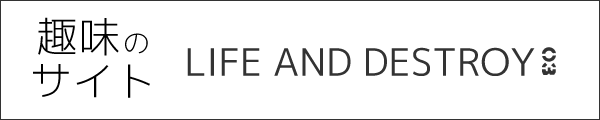【Tasker × IRKit 】帰宅時にテレビ・照明などのリモコン操作を自動で行う設定例

AndroidアプリのTaskerは、設定した条件によって、スマートフォンにさまざまな命令をすることが出来るアプリ。そして、IRKitはWi-Fi機能の付いた赤外線リモコンデバイス。
今回は、TaskerとIRKitを連携させる例となり、指定した時間内に帰宅すると自動でテレビと照明をつける例となります。
また、リモコン機能のない照明や家電などに、リモコン機能を簡単に取り付ける機器もあります。詳しくは以下のリンク先を参考にしてみてください。
TaskerとIRKitを利用し、帰宅時にテレビ・照明を自動でつける例
Taskerで実行するタスクの流れ
今回、Taskerで実行するタスクの流れは以下となり、帰宅時(自宅のWi-Fi接続時)にタスクを実行させます。
- 帰宅時刻が午後6:01から午前3:59の場合に以下を実行
- テレビと照明のスイッチをオン
- 「スイッチオン」と記したポップアップをスマホ画面に表示
タスクを作成してアクションを追加
IRKitから赤外線信号を送信するJavaScriptファイルを作成
まずは、タスクのアクションで使用するため、IRKitからテレビと照明の赤外線信号を送信するJavaScriptファイルをそれぞれ作成します。ファイル名は、テレビの方を「tv_om.js」とし、照明の方を「light_on.js」とします。
赤外線送信を実行するJavaScriptファイルの作成方法は、以下のリンク先を参考にしてみてください。
タスクを作成
次に以下の手順でタスクを新規作成します。
- TASKSタブを選択します。

- TASKSタブ内の右下にある「+」ボタンをタップします。

- タスク名を入力するダイアログが表示されるので、タスク名を「帰宅スイッチオン」として新規タスクを作成します。

タスク名を入力するダイアログ。タスク名を入力後、右端の「チェック」アイコンをタップ
タスクのアクションを追加
新規タスクを作成すると「Task Edit」画面に移行するので、画面の右下にある「+」ボタンから、以下の順番でアクションを追加・設定します。
また、1つのアクションを設定し終えたら「戻る」ボタンで「Task Edit」画面に戻り、次のアクションを追加します。
- カテゴリー「Task」から「If」アクションを追加し、設定画面で「Condition」を「%TIME >18 OR %TIME<4」とします。

アクション「If」の設定画面。「Condition」を「%TIME >18 OR %TIME<4」とします。 - カテゴリー「Code」から「JavaScript」アクションを追加し、設定画面の「Path」の欄へ、照明の赤外線送信を実行する「light_on.js」ファイルのパスを指定します。

アクション「JavaScript」の設定画面。「Path」の欄へ「light_on.js」ファイルのパスを指定します。パスは虫眼鏡アイコンから、ファイルを検索し指定できます。 - 次の赤外線送信のタイミングを開けるため、カテゴリー「Task」から「Wait」アクションを追加し、設定画面の「Seconds」欄を「2」に設定します。

アクション「Wait」の設定画面。「Seconds」欄を「2」に設定します。 - カテゴリー「Code」から「JavaScript」アクションを追加し、設定画面の「Path」の欄へ、テレビの赤外線送信を実行する「tv_on.js」ファイルのパスを指定します。

アクション「JavaScript」の設定画面。「Path」の欄へ「tv_on.js」ファイルのパスを指定します。パスは虫眼鏡アイコンから、ファイルを検索し指定できます。 - カテゴリー「Alert」から「Popup」アクションを追加し、設定画面で「Text」の欄に「スイッチオン」と入力し、「Timeout」を「3」とします。

アクション「Popup」の設定画面。「Text」の欄に「スイッチオン」と入力し、「Timeout」を「3」とします。 以上がタスク・アクションの設定となります。
「自宅」と「外出」を判断
例では、帰宅時の判断をするために以下のページにある「自宅」と「外出」を判断するプロファイルを使用しています。そのため、以下のページを参考に「自宅」と「外出」を判断するプロファイルを作成します。
帰宅時を実行条件とするプロファイルを作成
上記ページ内にある「自宅」と「外出」を判断するプロファイルを作成すると、帰宅時に変数%MYLOCの値に0がセットされるようになります。
そして、その変数%MYLOCを使い、帰宅時にタスク「帰宅スイッチオン」を実行させるプロファイルを、以下の手順で作成します。
- PROFILESタブを選択します。

- PROFILESタブ内の右下にある「+」ボタンをタップします。

- カテゴリーが表示されるので「State」>「Variables」>「Variable Value」を選択します。
- Variable Valueの設定画面で、「Conditions」の欄を「%MYLOC =0」と設定し、「戻る」ボタンを押します。

「Variable Value」の設定画面。「Conditions」の欄を「%MYLOC =0」とします。 - タスクを選択する画面が表示されるので、作成したタスク「帰宅スイッチオン」を選択します。
以上が今回の例の設定となり、指定した時間内に帰宅すると自動でテレビと照明をつけることが出来るようになります。
「IRKit」の後継機「Nature Remo」
IRkitは、現在、生産を終了していますが、後継機となる「Nature Remo」や「Nature Remo mini」が販売されています。